【Excelで削除したファイルを復元できる?データを復活できるかも?】Excelとは
引用: https://is4-ssl.mzstatic.com/image/thumb/Purple114/v4/70/8a/68/708a68a7-dcea-1abc-1c12-25eca12378b1/AppIcon-0-1x_U007emarketing-0-0-GLES2_U002c0-512MB-sRGB-0-0-0-85-220-0-0-0-6.png/246x0w.jpg
今回はWindowsだけでなく、Macユーザーにもぜひ知ってほしい、Excelにおいて誤ってデータやファイルを削除してしまったり、上書き保存してしまった、データが破損した場合の復元方法についてご紹介をしますが、Excelとはどういったものなのでしょうか。Excelとは、Microsoft Officeといパッケージ商品の中に入っており、特に利用者の多いApplicationの一つです。

関連記事
【Excelで削除したファイル・データを復元する方法】強制終了時の復元方法
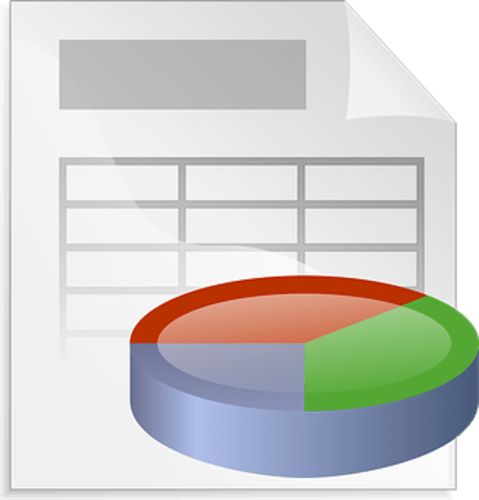
それでは、Windowsだけでなく、Macユーザーにもぜひ知ってほしい、Excelにおいて誤ってデータやファイルを削除してしまったり、上書き保存してしまった、データが破損した場合の復元方法についてご紹介をします。最初にご紹介するWindowsだけでなく、Macユーザーにもぜひ知ってほしい、Excelにおいて誤ってデータやファイルを削除してしまったり、上書き保存してしまった、データが破損した場合の復元方法は、強制終了時の復元方法についてです。

作業中に停電やバグなどでExcelやパソコンが急に終了してしまった場合は、再度復元したいファイルをExcelで開き、ファイル→情報→バージョンと進み(保存しないで終了)と書いてあるファイルを開くことで復元可能です。

【Excelで削除したファイル・データを復元する方法】データ破損時の復元方法
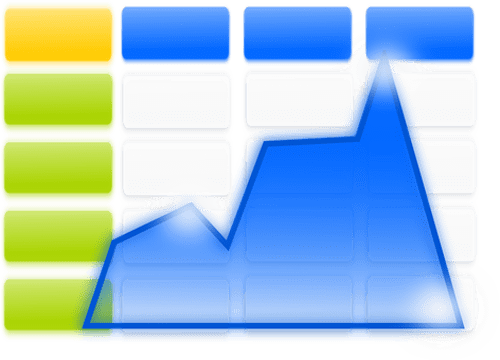
続いてご紹介するWindowsだけでなく、Macユーザーにもぜひ知ってほしい、Excelにおいて誤ってデータやファイルを削除してしまったり、上書き保存してしまった、データが破損した場合の復元方法は、データ破損時の復元方法についてです。こちらの場合はファイル→開くで破損したファイルの入っているフォルダを指定し、ファイルを開く際に開いて修復するを選択してください。
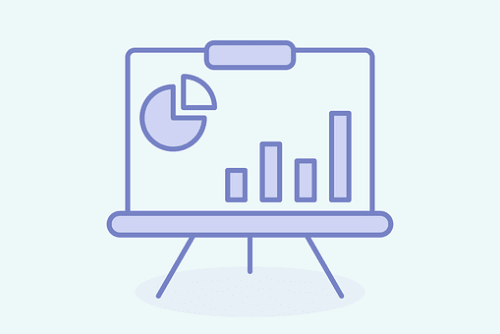
【Excelで削除したファイル・データを復元する方法】上書き保存後の復元方法

続いてご紹介するWindowsだけでなく、Macユーザーにもぜひ知ってほしい、Excelにおいて誤ってデータやファイルを削除してしまったり、上書き保存してしまった、データが破損した場合の復元方法は、上書き保存後の復元方法についてです。こちらは自動保存をしている場合に可能な方法で、ファイル→情報→バージョンの管理から復元したいファイルを選択してください。
【Excelで削除したファイル・データを復元する方法】Macでの復元方法

続いてご紹介するWindowsだけでなく、Macユーザーにもぜひ知ってほしい、Excelにおいて誤ってデータやファイルを削除してしまったり、上書き保存してしまった、データが破損した場合の復元方法は、Macでの復元方法についてです。MacにはTime Machineという機能があり、こちらを設定しておけば過去の時間に戻り、その時間周辺で作成したファイルを復元することが可能です。
【Excelで削除したフォルダを復元できる?データを復活できるかも?】まとめ

ここまで、Windowsだけでなく、Macユーザーにもぜひ知ってほしい、Excelにおいて誤ってデータやファイルを削除してしまったり、上書き保存してしまった、データが破損した場合の復元方法についてご紹介をしました。ExcelはMicrosoft Officeを構成するApplicationの一つで、Windowsだけでなく、Macでも使用が可能で、万が一デーだやファイルを削除・上書き保存などをしてしまった場合も復元できる可能性があることについておわかりいただけたかと思います。
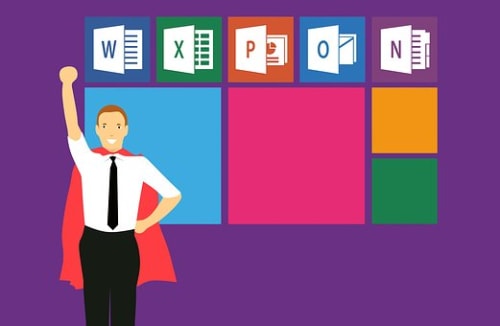
Windowsはもちろん、Macの場合は専用のツールを用いても復元できる可能性があります。もしExcelを利用していて何かの手違いでファイルを削除・上書き保存してしまったり、突然の停電やバグなどでデータが破損した場合でもある程度の状態には復元できる可能性があるので、諦めずの今回ご紹介した対処方法を取っていただき、できるだけ復元できるよう試みてください。
































